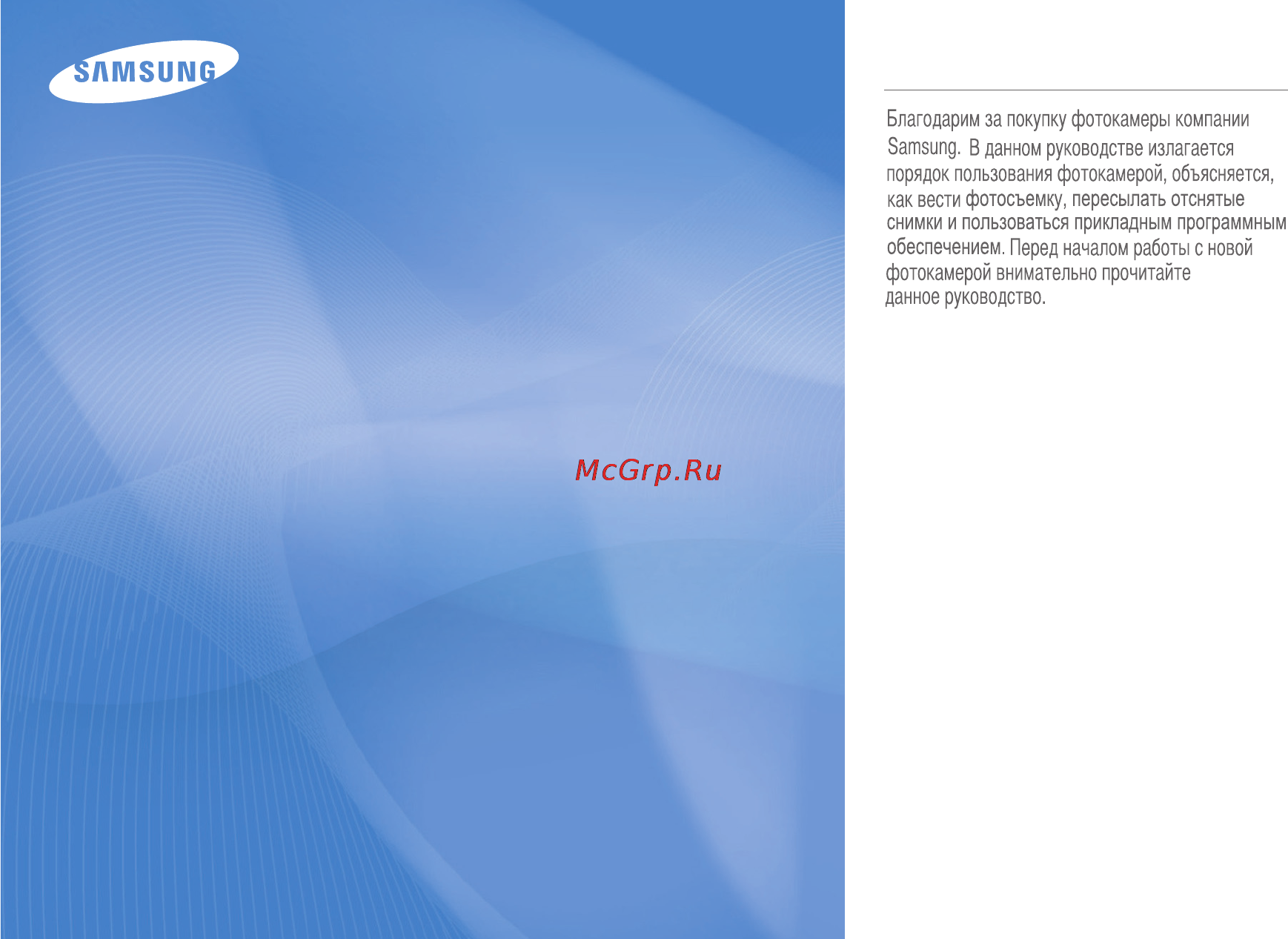Samsung ES28 Black Инструкция по эксплуатации онлайн
Содержание
- Знакомство с фотокамерой инструкции 2
- Настройка прилагаемого программного обеспечения 2
- Начните работу с фотокамерой как описано ниже 2
- Подсоедините usb кабель 2
- Проверьте наличие съемного диска 2
- Проверьте питание фотокамеры 2
- Сделайте снимок 2
- Знак опасно указывает на опасную ситуацию которая если ее не предотвратить может привести к летальному исходу или тяжелым телесным повреждениям 3
- Не оставляйте фотокамеру в местах подверженных воздействию крайне высоких температур например в закрытом автомобиле в местах подверженных действию прямого солнечного света или в других местах со значительными колебаниями температуры высокая температура может повредить внутренние детали фотокамеры и вызвать возгорание 3
- Не пользуйтесь фотовспышкой в непосредственной близости от людей или животных срабатывание вспышки на очень близком расстоянии от глаз объекта съемки может повредить зрение объекта съемки 3
- Ничем не накрывайте фотокамеру или зарядное устройство когда они включены это может привести к повышенному тепловыделению и порче корпуса фотокамеры или стать причиной возгорания всегда пользуйтесь фотокамерой и ее принадлежностями в хорошо проветриваемом месте 3
- Опасно 3
- Предупреждение 3
- Проглатывание батарей или небольших принадлежностей фотокамеры при несчастном случае незамедлительно обращайтесь к врачу движущиеся части фотокамеры могут поранить вас 3
- Внимание 4
- Подготовка 5
- Содержание 5
- Фото видеосъемка 5
- Настройки 6
- Просмотр снимков и видео 6
- Содержание 6
- Программное обеспечение 7
- Содержание 7
- Зарядное устройство av кабель сетевой шнур 8
- Комплект поставки 8
- Приобретается отдельно 8
- Системная диаграмма 8
- Вид спереди и сверху 9
- Рабочие элементы 9
- Вид сзади 10
- Рабочие элементы 10
- Вид снизу 11
- Кнопка курсор ок 11
- Рабочие элементы 11
- Дополнительная информация о настройке режимов фотокамеры приведена на стр 20 12
- Значки режимов 12
- Индикатор автоспуска 12
- Индикатор состояния фотокамеры 12
- Ночь портрет 12
- Рабочие элементы 12
- Рассвет 12
- Режим 12
- Режим дети пейзаж макро текст 12
- Режим сюжет видео 12
- Ретушь 12
- Время зарядки 13
- Доступное количество снимков 13
- Модель snb 2512 13
- Напряжение 1 v x 2 13
- Подсоединение к источнику питания 13
- Тип ni mh 13
- Как вставить карту памяти 14
- Подсоединение к источнику питания 14
- Как пользоваться картой памяти 15
- В камере могут использоваться карты памяти sd sdhc 16
- Как пользоваться картой памяти 16
- Карта памяти sd secure digital 16
- Контактные площадки 16
- На карте памяти sd sdhc имеется переключатель защиты от записи предназначенный для защиты карты от удаления файлов изображений и форматирования включить защиту можно сдвинув переключатель к низу карты памяти чтобы снять защиту данных карты памяти sd sdhc сдвиньте переключатель вверх 16
- Не забудьте сдвинуть переключатель карты памяти sd sdhc вверх перед тем как начать съемку 16
- Переключатель защиты от записи 16
- При использовании карты памяти sd 1гб можно сделать следующее количество снимков приведенные цифры являются приблизительными поскольку количество снимков зависит от различных факторов например их содержания или типа используемой карты памяти 16
- Этикетка 16
- Подготовка к первому включению фотокамеры 17
- Ä более подробная информация о типе батареи приведена на странице 57 18
- Выбор типа батареи питания 18
- Подготовка к первому включению фотокамеры 18
- С помощью кнопок вверх вниз выберите меню battery type и нажмите кнопку вправо 2 с помощью кнопок вверх вниз выберите нужное субменю и нажмите кнопку ok после выбора типа батареи питания работа фотокамеры будет оптимизирована с учетом этого выбора субменю battery type alkaline ni mh 18
- С помощью кнопок вверх вниз выберите меню date type и нажмите кнопку вправо 18
- С помощью кнопок вверх вниз выберите нужное субменю и нажмите кнопку ok 18
- Установка вида даты 18
- Информация отображаемая на жк дисплее 19
- На жк дисплее отображается информация о выбранных функциях и настройках съемки 19
- Включите фотокамеру и нажмите кнопку menu откроется меню соответствующего рабочего режима фотокамеры 20
- Для выбора подменю используйте кнопку влево или вправо 20
- Для перемещения курсора по пунктам меню нажимайте кнопку вверх или вниз 20
- Для сохранения настроек и возврата в предыдущее окно выберите подменю и нажмите кнопку ок 20
- Использование меню 20
- Нажмите кнопку вверх или вниз 20
- Нажмите кнопку влево или вправо 20
- Вы можете выбрать режимы съемка с использование кнопки селектора режимов menu на задней панели камеры 21
- Выбор режима 21
- Использование кнопки селектора режимов menu 21
- Нажмите кнопку menu для вывода меню 21
- Приступаем к фото видеосъемке 21
- С помощью кнопок вверх вниз выберите меню режим и нажмите кнопку вправо 21
- С помощью кнопок вверх вниз выберите необходимое меню и нажмите кнопку ок 21
- Фотосъемка в интеллектуальном режиме 21
- В режиме ночь сцена распознается только при отключенной вспышке камера переключается в режим штатив после проверки условий съемки на штативе в данный момент 22
- Даже при обнаружении в кадре лица камера может не выбрать режим портрета это будет зависеть от расположения объекта съёмки или от освещения 22
- Если камера не распознает надлежащий режим съёмки будут применяться настройки по умолчанию 22
- Камера может не выбрать правильный съёмочный план в зависимости от условий съёмки таких как дрожание камеры освещение и расстояние до объекта съёмки 22
- Несмотря на применение штатива выбор режима съемки на штативе по движению объекта невозможен 22
- Приступаем к фото видеосъемке 22
- Сцены распознаются при следующих условиях 22
- Приступаем к фото видеосъемке 23
- Фотосъемка в режиме dis 23
- Фотосъемка в режиме программа 23
- В данном режиме пользователь может ознакомиться с рекомендациями по выбору подходящего режима съемки решить проблемы возникающие в процессе съемки а также получить практические навыки по ведению съеми 24
- Приступаем к фото видеосъемке 24
- Режим подсказок съемка 24
- Функция упрощающая наводку на резкость 24
- Выберите режим сюжет стр 20 2 нажмите кнопку вправо затем с помощью кнопок вверх вниз выберите необходимый режим 3 направьте фотокамеру на объект съемки и скомпонуйте кадр с помощью жк дисплея 4 нажмите кнопку спуска чтобы сделать снимок 25
- Приступаем к фото видеосъемке 25
- Работа в режимах сюжет 25
- С помощью селектора 25
- С помощью этого меню можно легко сделать оптимальные настройки для съемки в различных условиях и ситуациях 25
- Видеосъемка 26
- Вокруг изображения появится рамка 26
- Выберите режим гид по композиции кадра если вы хотите чтобы кто то сделал ваше фото под выбранным вами углом 26
- Приступаем к фото видеосъемке 26
- Продолжительность записи видеоклипа определяется свободным местом в памяти макс часа 26
- Сделайте фото с выбранного вами места 26
- Теперь кто то другой может сделать фотографию путем сравнения краев изображения которое будет сделано с границами рамки 26
- Фотосъемка в режиме гид по композиции кадра 26
- Запись видеоклипа без звукового сопровождения 27
- Как сделать паузу во время записи видеоклипа запись с продолжением 27
- Приступаем к фото видеосъемке 27
- На что обращать внимание при съемке 28
- Eзум ближе оптический зум ближе нажмите кнопку зума t вы увидите что объект съемки стал ближе цифровой зум ближе после того как достигнута максимальная кратность оптического зума 5x при нажатии кнопки зума т запускается программа цифрового зума отпустите кнопку зума т когда достигнута нужная кратность цифрового зума когда достигнута максимальная кратность цифрового зума 3x нажатие кнопки зума т ни к чему не приводит 29
- Использование кнопок управления для настройки фотокамеры 29
- Кнопка питания 29
- Кнопка спуска 29
- Кнопки зума 29
- Режимы съемки можно настроить с помощью кнопок фотокамеры 29
- Зум дальше 30
- Кнопки зума 30
- Кнопка инфо disp вверх 31
- Кнопка макро вниз 31
- Кнопка макро вниз 32
- Методы фокусировки в зависимости от режима съемки 32
- Блокировка автофокусировки 33
- Кнопка вспышка влево 33
- Ведите съемку с учетом зоны действия фотовспышки 34
- Индикация режимов фотовспышки 34
- Качество полученного изображения не гарантируется если объект съемки находится слишком близко или обладает высокой отражающей способностью 34
- Кнопка вспышка влево 34
- Когда выбран режим съемки со вспышкой при нажатии кнопки спуска сначала срабатывает предвспышка для оценки таких условий съемки как зона действия и уровень мощности фотовспышки не двигайте фотокамеру до тех пор пока не сработает вторая вспышка 34
- При стандартных условиях работы время зарядки фотовспышки не превышает 4 с время зарядки увеличивается когда батарея частично разряжена 34
- При съемке в режиме dis и в сюжетных режимах пейзаж макро текст закат рассвет фейерверк а также в режиме видео фотовспышка не работает 34
- При съемке с фотовспышкой в условиях недостаточной освещенности на снимке может появиться белое пятно засветки появление такого пятна обусловлено отражением света вспышки от мельчайших частиц пыли в воздухе 34
- Частое использование фотовспышки уменьшает ресурс батареи 34
- O по выбору пользователя 35
- Значок интеллектуального режима появляется в режиме интелл режим 35
- Кнопка автоспуск вправо 35
- Кнопка вспышка влево 35
- Когда на жк дисплее отображается меню то при нажатии кнопки вправо курсор сдвигается к правой полосе меню когда меню не отображается кнопка вправо выполняет функции кнопки автоспуска данная функция удобна в том случае когда фотограф сам хочет оказаться в кадре 35
- Функция автоспуска будет отменена если в режиме автоспуска нажать кнопку автоспуска чтобы избежать дрожания фотокамеры воспользуйтесь штативом в режиме видео можно снимать с автоспуском только с задержкой в 10 с в зависимости от того какие настройки выбраны для функции обнаружения лица функция таймера или некоторые ее параметры могут быть недоступны 35
- Выберите любой режим съемки записи кроме режима звукозапись стр 20 36
- Выбор автоспуска 36
- Индикация автоспуска 36
- Кнопка автоспуск вправо 36
- Нажимайте кнопку автоспуск вправо пока на жк дисплее не появится индикатор нужного режима на жк дисплее появится значок съемки с автоспуском задержка 10 с 2 с 2 снимка или значок таймера движения 36
- При нажатии кнопки спуска снимок будет сделан спустя заданное время 36
- Таймер движения 36
- Баланс белого 37
- Во время отображения меню на жк дисплее с помощью данной кнопки можно переместить курсор в субменю или подтвердить сделанный выбор 37
- Выберите соответствующий пункт меню или нажмите кнопку fn для вывода на дисплей списка меню 37
- Если нажать кнопку menu на жк дисплее откроется меню соответствующего режима фотокамеры при повторном нажатии кнопки жк дисплей вернется в исходное состояние меню настроек открывается при выборе режимов видео и фотосъемка меню недоступно в режиме записи звука 37
- Звукозап 37
- Зона фокусир 37
- Кнопка menu съемка 37
- Кнопка ok 37
- Обнаруж лица 37
- Размер фото размер ролика 37
- Регул изображ 37
- Режим меню доступные режимы стр 37
- Ретушь лица 37
- Сел фотостиля 37
- Стр 0 37
- Стр 2 37
- Стр 3 37
- Стр 4 37
- Стр 5 37
- Стр 6 37
- Стр 7 37
- Стр 7 48 37
- Стр 8 37
- Стр 9 37
- Тип съемки 37
- Тон лица 37
- Экспозамер 37
- X 3000 4000x 2664 4000x 2248 3264x 2448 2560x 1920 2048x 1536 1920x 1080 1024x 768 38
- В любом доступном режиме нажмите кнопку menu 2 с помощью кнопки вверх вниз выберите меню съемка и нажмите кнопку вправо ок 38
- Включение функций с помощью кнопки menu 38
- Выберите формат фотографии клипа в соответствии с планируемым использованием файла 38
- Кнопка вправо ок 38
- Кнопки вверх вниз 38
- Кнопки влево вправо 38
- Размер фото размер ролика 38
- С помощью кнопок вверх вниз выберите нужное меню и нажмите ок 38
- С помощью кнопок влево вправо выберите нужное меню и нажмите ок 38
- Съемка 38
- Качество частота кадров 39
- Съемка 39
- Экспокоррекция 39
- Ä когда выбран тип съемки движение для светочувствительности iso устанавливается настройка авто ä меню iso доступно в режимах программа и помощь в фотосъемке 40
- Ä снимки сделанные при разном освещении могут иметь тот или иной цветовой оттенок 40
- Баланс белого 40
- Выбор iso светочувствительности 40
- Правильный подбор баланса белого позволяет приблизиться к натуральной гамме цветов 40
- Съемка 40
- Обнаруж лица 41
- Съемка 41
- Автопортрет 42
- Во время съемки с автоспуском обнаружение вашего лица происходит автоматически что упрощает и ускоряет съемку автопортрета 42
- Для съемки автопортрета направьте объектив на лицо объекта съемки фотокамера автоматически определяет положение лица после чего подается звуковой сигнал 42
- Когда лицо оказывается в центре экрана звуковой сигнал начинает подаваться чаще чем когда оно находится не по центру 42
- Нажмите кнопку спуска чтобы начать съемку 42
- Съемка 42
- Ретушь лица 43
- Съемка 43
- Тон лица 43
- Выберите подходящую зону фокусировки в зависимости от условий съемки 44
- Если изображение сфокусировано рамка аф становится зеленой если объект не в фокусе рамка аф остается красной 44
- Режимы автофокусировки 44
- Съемка 44
- Экспозамер 44
- Нажмите кнопку спуска чтобы сделать снимок 45
- С помощью кнопок влево вправо выберите нужный селектор фотостиля и нажмите кнопку ок 45
- Селектор фотостиля 45
- Съемка 45
- Съемка 46
- Улучшение качества изображения 46
- Ä данная функция недоступна при использовании функций непрерывная движение и aeb 47
- Ä функция acb доступна в режимах съемки программа портрет или помощь в фотосъемке функция acb всегда включена при записи в режиме портрет 47
- Автобаланс контрастности acb 47
- Данная функция автоматически корректирует контрастность в случае съемки в условиях большой экспозиционной разницы т е встречного света или контрастности данная функция автоматически настраивает яркость и позволяет получить четкий снимок объекта 47
- Движение 47
- Субменю acb выкл вкл 47
- Съемка 47
- Тип фотосъемки 47
- Запись звука 48
- Звуковой комментарий 48
- Съемка 48
- Запись видеоклипа без звукового сопровождения 49
- Съемка 49
- Выберите громкость звуковой заставки звука при срабатывании затвора других звуковых сигналов а также звука сигнализирующего об окончании автофокусировки 50
- Выберите звуковой сигнал который будет слышен при включении фотокамеры 50
- Выберите звуковой сигнал который будет сопровождать срабатывание затвора 50
- Выкл мaлый средний громкий 50
- Громкость 50
- Если разрешить подачу звукового сигнала то нажатие кнопок будет сопровождаться звуком по которому вы сможете судить о работе фотокамеры 50
- Звук 50
- Звук затвора выкл 1 2 3 50
- Звук сигнал 50
- Звуковая заставка 50
- Звуковой сигнал при срабатывании затвора 50
- Субменю зв сигн выкл 1 2 3 50
- Элементы отмеченные являются установками по умолчанию 50
- Вы можете включить или отключить вывод на дисплей описания функций в режиме съемки 51
- Дисплей 51
- Если для звука аф выбрать вкл то по окончании автофокусировки после нажатия кнопки спуска до половины хода будет подаваться звуковой сигнал 51
- Звук 51
- Звук аф 51
- Описание функций 51
- Подменю описание функций выкл вывод на дисплей описания функций отключен вкл вывод названия и описания опций включен 51
- Субменю af зbуk выкл вкл 51
- Элементы отмеченные являются установками по умолчанию ä меню могут быть изменены без предварительного уведомления 51
- Быстрый просмотр 52
- Вкл 52
- Вы можете настроить яркость жк дисплея 52
- Выберите изображение которое будет отображаться на жк дисплее сразу после включения фотокамеры 52
- Графическая заставка 52
- Дисплей 52
- Дисплей энергосбережение 52
- Меню энегросбереж невозможно настроить в режиме воспроизведения 52
- Субменю авто темнее hopma светлее 52
- Субменю выкл 52
- Субменю выкл логотип моя зств в меню изменить размер сохраните изображение выбранное для заставки как заставка графическую заставку невозможно удалить с помощью меню удалить или форматиp пользовательские графические заставки будут удалены если выбрать меню сброс 52
- Яpкocт диcгплeя 52
- Вы можете выбрать язык меню и сообщений появляющихся на жк дисплее выбранная настройка языка сохраняется даже если вынуть и снова вставить батарею питания 53
- Инициализация 53
- Используется для форматирования памяти в результате выполнения функции форматиp будут удалены все записанные в памяти изображения включая защищенные перед форматированием памяти не забудьте перенести нужные вам изображения на пк 53
- Карту памяти необходимо отформатировать с помощью меню форматиp в следующих случаях вставлена новая или неотформатированная карта памяти на карте памяти имеется файл не распознаваемый данной фотокамерой или записанный на другой фотокамере всегда форматируйте карту памяти в самой фотокамере если вставлена карта памяти отформатированная на другой фотокамере на устройстве чтения карт памяти или на пк то появится сообщение ошиб карты пamяти 53
- Настройки 53
- Произойдет возврат к настройкам по умолчанию всех меню и функций фотокамеры при этом выбранные дата время язык и тип выходного видеосигнала останутся без изменения 53
- Субменю 53
- Субменю да откроется окно подтверждения выбора выберите да и произойдет возврат к настройкам по умолчанию нет возврата к настройкам по умолчанию не произойдет 53
- Форматирование памяти 53
- Элементы отмеченные являются установками по умолчанию ä меню могут быть изменены без предварительного уведомления 53
- Язык 53
- Можно выбрать любой вид даты 54
- Настройка bида даты 54
- Настройка даты и времени 54
- Настройки 54
- Формат даты выкл дд мм гггг мм дд гггг гггг мм дд 54
- Часовой пояс 54
- Ä день час впечатываются внизу справа фотоснимка ä впечатывание возможно только на фотоснимках ä в зависимости от изготовителя и режима печати дата может быть впечатана на снимок неправильно 55
- Впечатывание даты 55
- Вы можете поместить на снимок день час когда он был сделан 55
- Имя файла 55
- На снимок будут впечатаны день час 55
- Настройки 55
- Субменю выкл день час не будут впечатываться на снимок дата на снимок будет впечатана только дата день час 55
- Автовыключение 56
- Индикатор автофокусировки 56
- Индикатор автофокусировки можно включить и выключить 56
- Настройка автовыключения сохраняется даже после замены батареи питания обратите внимание что функция автовыключения не работает если фотокамера находится в режимах пк принтер слайдшоу во время воспроизведения звукозаписи или видеоклипа 56
- Настройки 56
- При включении данной функции жк дисплей для экономии ресурса батареи выключается через выбранный промежуток времени 56
- Субменю выкл автовыключения не происходит 56
- Субменю выкл в условиях слабого освещения индикатор аф светиться не будет вкл в условиях слабого освещения индикатор аф будет светиться 56
- Фотокамера выключается автоматически по истечении выбранного периода бездействия 56
- Выберите тип выходного видеосигнала ntsc или pal ваш выбор будет зависеть от типа подключаемого устройства монитора телевизора и т п в режиме pal поддерживается только формат bdghi 57
- Выбор типа выходного видеосигнала 57
- Настройки 57
- Подключение к внешнему монитору при подключении камеры к внешнему монитору на него будут выводиться все изображения и меню жк дисплея камеры 57
- Usb подменю авто автоматическое разрешение подключения внешнего устройства с помощью usb кабеля пк установка режима подключения к пк если подключенное внешнее устройство не распознается автоматически принтер установка режима подключения к пк если подключенное внешнее устройство не распознается автоматически 58
- Выбор типа батареи питания 58
- Если попытка автоматического подключения камеры к пк или принтеру через usb кабель не удалась вы можете вручную установить пк или принтер 58
- Настройки 58
- Настройки usb 58
- После выбора типа батареи питания работа фотокамеры будет оптимизирована с учетом этого выбора 58
- Щелочная ni mh 58
- Включение режима просмотра 59
- Просмотр видеоклипа 59
- Просмотр фотоснимков 59
- Включение режима просмотра 60
- Воспроизведение звукового комментария 60
- Воспроизведение звукозаписи 60
- Можно захватить в память отдельные кадры видеоклипа 60
- Функция захвата видео 60
- Информация отображаемая на жк дисплее 61
- Одновременно с изображением на жк дисплее появляется информация об условиях съемки 61
- Выделенная зона резкости 62
- Дата 62
- Использование кнопок управления для настройки фотокамеры 62
- Кнопка эскизы 62
- Менедж альбома 62
- Менедж альбома 3 окно миникартино 62
- Нажмите кнопку 62
- Нажмите кнопку эскизы 62
- Окно миникартино 62
- Окно миникартинок 62
- Увеличение 62
- Увеличения 62
- Кнопка эскизы 63
- Увеличение 63
- Кнопка инфо disp вверх 64
- Кнопка просмотра и паузы ок 64
- Кнопка удалить 65
- Кнопки влево вправо вниз menu 65
- Настройка функции просмотра с помощью жк дисплея 66
- Функции режима просмотра можно настроить с помощью жк дисплея в режиме просмотра нажмите кнопку menu чтобы открыть меню настроек на жк дисплее в режиме просмотра доступны следующие меню настроек чтобы сделать снимок после выбора настроек в меню режима просмотра нажмите кнопку просмотра или спуска затвора 66
- Настройка функции просмотра с помощью жк дисплея 67
- O o o o 68
- Изменить размер 68
- Редактирование 68
- Измененное изображение будет 69
- Поворот 69
- Редактирование 69
- Селектор фотостиля 69
- Эта функция позволяет добавлять в изображения различные эффекты 69
- Редактирование 70
- Редактирование изображения 70
- Редактирование 71
- Включение слайдшоу 72
- Включить мульти слайдшоу можно только с помощью меню пуск 1 с помощью кнопок вверх вниз выберите меню пуск и нажмите кнопку вправо 2 с помощью кнопок вверх вниз выберите нужное субменю 72
- Выберите изображение для просмотра 72
- Выбор снимков 72
- Можно выбрать непрерывный показ слайдшоу с заданным временным интервалом между изображениями мульти слайдшоу можно просматривать на внешнем мониторе подсоединив к нему фотокамеру 1 нажмите кнопку режима воспроизведения затем кнопку menu 2 с помощью кнопки вверх вниз выберите значок меню мультислайдшоу 72
- Начать мульти слайдшоу 72
- Непрерывно мульти слайдшоу будет повторяться до его отмены 3 нажмите ок и начнется слайдшоу чтобы приостановить слайдшоу снова нажмите кнопку ок при повторном нажатии кнопки ок слайдшоу возобновится чтобы прекратить слайдшоу нажмите кнопку ок а затем кнопку влево или вправо 72
- Однократно мульти слайдшоу завершится после показа всех слайдов 72
- Включение слайдшоу 73
- Время загрузки зависит от размера и качества изображения 73
- Выбор мелодии для сопровождения мульти слайдшоу 73
- Выбор фоновой мелодии 73
- Для выбора интервала показа слайдов 73
- Интервал показа 73
- Меню интервала доступно только для функции эффект установленной на выкл 73
- Мульти слайдшоу может сопровождаться уникальными эффектами 73
- Нажмите ок чтобы подтвердить сделанный выбор 73
- Настройка эффектов мульти слайдшоу 73
- При просмотре мультислайдшоу файлы голосовых и видеозаписей не отображаются 73
- С помощью кнопок вверх вниз выберите субменю интервал и нажмите кнопку вправо 2 с помощью кнопок вверх вниз выберите интервал показа 3 чтобы сохранить конфигурацию нажмите ок 73
- С помощью кнопок вверх вниз выберите субменю мелодия и нажмите кнопку вправо 2 с помощью кнопок вверх вниз выберите мелодию 3 чтобы сохранить конфигурацию нажмите ок 73
- С помощью кнопок вверх вниз выберите субменю эффект и нажмите кнопку вправо 73
- С помощью кнопок вверх вниз выберите эффект 73
- Защита снимков 74
- Из всех файлов хранящихся на карте памяти будут удалены только незащищенные файлы хранящиеся во вложенной папке dcim помните что все изображения которые не защищены от удаления будут удалены окончательно сохраните важные снимки на компьютере перед их удалением из фотокамеры файл графической заставки записан во встроенной памяти не на карте памяти и не будет удален при удалении всех файлов хранящихся на карте памяти 74
- Используется для того чтобы защитить снимки от случайного удаления с ее помощью можно также снять установленную защиту 74
- Нажмите кнопку режима воспроизведения затем кнопку menu 2 с помощью кнопки вверх вниз выберите значок меню параметры файла 74
- Параметры файла 74
- Позволяет удалить изображения записанные в памяти 74
- Удаление снимков 74
- Все установить снять защиту со всех изображений если изображение защищено то на жк дисплее появляется значок защиты если изображение не защищено этот значок отсутствует защищенные изображение удалить невозможно но они не сохраняются после форматиp памяти 75
- Звуковой комментарий 75
- К записанному снимку можно добавить звуковой комментарий 75
- Нажмите кнопку спуска чтобы сделать снимок изображения будут сохранены в памяти после сохранения изображения будет записываться звуковой комментарий к нему в течение 10 с чтобы прекратить запись нажмите кнопку спуска 75
- Параметры файла 75
- Параметры файла 76
- Выберите меню индекс и снова нажмите кнопку вправо откроется субменюl 3 с помощью кнопок вверх вниз выберите нужное субменю при выборе да изображения будут распечатаны в виде индекса при выборе нет настройка печати индекса отменяется 4 нажмите ок чтобы подтвердить сделанный выбор 77
- Индекс изображения распечатываются в виде индекса не относится к видеоклипам и файлам звукозаписи 77
- Параметры файла 77
- С помощью кнопок вверх вниз выберите значок меню dpof затем нажмите кнопку вправо 77
- Формат перед распечаткой снимков хранящихся на карте памяти можно выбрать формат отпечатка меню формат доступно только для принтеров совместимых с dpof 1 77
- Копия копирование на карту памяти 78
- Параметры файла 78
- Позволяет скопировать файлы изображений видеоклипов и звукозаписей на карту памяти 78
- С помощью кнопок вверх вниз выберите значок меню копия затем нажмите кнопку вправо 2 с помощью кнопок вверх вниз выберите нужное субменю и нажмите ок да появляется сообщение копирование и все файлы изображений видеоклипов и звукозаписей записанные во встроенной памяти копируются на карту памяти по завершении копирования фотокамера переходит в режим воспроизведения нет отмена операции копирования на карту 78
- Режим прямой печати pictbridge 79
- Pictbridge выбор снимка 80
- Pictbridge настройка печати 80
- Выберите для распечатываемых снимков формат бумаги формат печати тип бумаги качество печати необходимость распечатки даты и имени файла 80
- Выберите изображения которые хотите распечатать выбор количества отпечатков 80
- Нажмите кнопку menu и откроется меню pictbridge 2 с помощью кнопок вверх вниз выберите нужное меню и нажмите кнопку вправо 3 с помощью кнопок вверх вниз выберите нужное субменю затем нажмите ок 80
- Pictbridge сброс 81
- Ä настройки печати по умолчанию зависят от изготовителя принтера информация о настройках принтера по умолчанию приведена в его руководстве 81
- Важные замечания 81
- Переинициализация конфигурации после сделанных изменений 81
- При выборе да произойдет сброс всех настроек печати и изображений при выборе нет сброса настроек не произойдет 81
- С помощью кнопок вверх вниз выберите значок меню сброс затем нажмите кнопку вправо 81
- С помощью кнопок вверх вниз выберите нужное субменю затем нажмите ок 81
- A уход за фотокамерой 82
- Важные замечания 82
- Иногда статическое электричество может вызвать срабатывание фотовспышки это не опасно для фотокамеры и не является дефектом 82
- Не пытайтесь разбирать или переделывать фотокамеру 82
- Перед важным мероприятием или путешествием обязательно проверьте состояние фотокамеры сделайте проверочный снимок и подготовьте запасные батареи питания корпорация samsung не несет ответственности за последствия отказов в работе фотокамеры 82
- При длительном неиспользовании цифровой фотокамеры батарея питания может самопроизвольно разрядиться в результате чего дата и время возвращаются к значениям по умолчанию в этом случае перед записью заново установите текущую дату и время 82
- При загрузке или выгрузке изображений на процесс передачи данных может повлиять статическое электричество в таком случае перед возобновлением процесса отсоедините и снова подсоедините usb кабель 82
- Предупреждающие сообщения 83
- Батарея разрядилась вставьте свежие батареи питания стр 3 батарея питания вставлена неправильно обратная полярность подключения вставьте батарею соблюдая полярность подключения 84
- Перед тем как обратиться в центр обслуживания 84
- При нажатии кнопки спуска съемка не производится в памяти не осталось места для снимков удалите ненужные файлы изображений карта памяти не отформатирована отформатируйте карту памяти стр 2 карта памяти неработоспособна вставьте новую карту памяти карта памяти защищена от записи 84
- Проверьте следующее 84
- Фотокамера не включается 84
- Фотокамера сама выключается во время работы батарея разряжена вставьте свежие батареи питания произошло автовыключение фотокамеры снова включите фотокамеру работоспособность фотокамеры может быть нарушена если ее эксплуатация происходит вне пределов рабочего диапазона температур чтобы отогреть фотокамеру и батарею положите их в карман и т п а также вставляйте батарею в фотокамеру непосредственно перед тем как будет сделан снимок 84
- Перед тем как обратиться в центр обслуживания 85
- 2 5 дюймовый цветной tft жк дисплей 230 000 точек 86
- Выдержка 86
- Жк дисплей 86
- Объектив 86
- Технические характеристики 86
- Тип 1 2 3 пзс матрица рабочее разрешение oколо 12 2 мегапикс полное разрешение около 12 3 мегапикс 86
- Фокусировка 86
- Фокусное ра сстояние объектив samsung f 4 9 24 5 мм в эквиваленте 35 мм пленки 27 135 мм диапазон диафрагм f3 5 w f5 9 t цифровой зум режим фотосъемка 1 0x 3 0x режим просмотра 1 0х 12 5х в зависимости от размера изображения 86
- Фотоприемник 86
- Экспозиция 86
- Воспроизведение 87
- Данные значения получены при измерении по стандартам корпорации samsung и могут быть другими в зависимости от условий съемки и настроек фотокамеры 87
- Доступное количество снимков 1 гб 87
- Интерфейс 87
- Размер 640x480 320x240 частота кадров 30 кадр с 15 кадр с оптический зум 5x во время зуммирования запись звука отключена 87
- С записью без записи звука 87
- Сохранение данных 87
- Технические характеристики 87
- Форматы файлов фотосъемка jpeg dcf exif 2 1 dpof 1 pictbridge 1 видео avi mjpeg звук wav размер изображения 87
- Эффекты 87
- Технические характеристики 88
- Для пользователей windows 89
- Обмен файлами с компьютером для windows 89
- Подключив камеру к пк можно обмениваться данными 89
- Программы содержащиеся на компакт диске 89
- Установка программ требования к оборудованию и программному обеспечению 89
- Обмен файлами с компьютером для windows 90
- Обмен файлами с компьютером для windows 91
- Обмен файлами с компьютером для windows 92
- Для пользователей mac 93
- Обмен файлами с компьютером для windows 93
- Передача файлов на компьютер для mac 93
- Подключите камеру к компьютеру macintosh с помощью usb кабеля 93
- После подключения камеры к компьютеру macintosh компьютер автоматически ее обнаружит можно автоматически переносить файлы с камеры на компьютер без установки дополнительных программ поддерживается mac os версии 10 или более поздней 93
- Передача файлов на компьютер для mac 94
- В случае появления неполадок с usb соединением проверьте следующее 95
- Вопросы и ответы 95
- Вопросы и ответы 96
- Правильная утилизация аккумуляторов дляэтого продукта 97
- Правильная утилизация изделия 97
Похожие устройства
- Supra ORS-11F-1 Инструкция по эксплуатации
- LG WD-1016(0…9)N Инструкция по эксплуатации
- Bosch SPV 40E 40RU Инструкция по эксплуатации
- Samsung PL20 Silver Инструкция по эксплуатации
- Supra ORS-11-1 Инструкция по эксплуатации
- Digma Insomnia2 Инструкция по эксплуатации
- Bosch SPV 53M 20RU Инструкция по эксплуатации
- Samsung PL20 Red Инструкция по эксплуатации
- Supra ORS-09T-1 Инструкция по эксплуатации
- Vitek VT-1324 Инструкция по эксплуатации
- Digma Insomnia1 Инструкция по эксплуатации
- Bosch SMV 47L00RU Инструкция по эксплуатации
- Samsung PL21 Black Инструкция по эксплуатации
- Supra ORS-09F-1 Инструкция по эксплуатации
- Digma MP570 SPORT Инструкция по эксплуатации
- Bork KE CRP 1918 WT Инструкция по эксплуатации
- Bosch SMV 65M30 RU Инструкция по эксплуатации
- Samsung ES80 Silver Инструкция по эксплуатации
- Supra ORS-09-1 Инструкция по эксплуатации
- Samsung DVD-P245 Инструкция по эксплуатации
Скачать
Случайные обсуждения